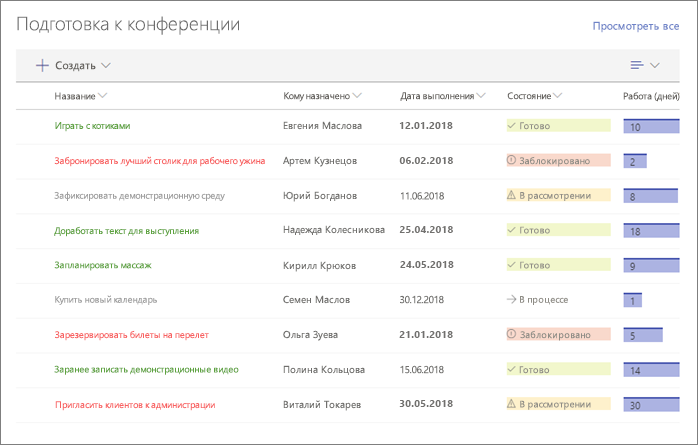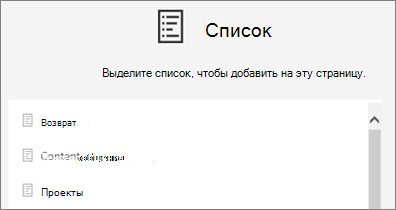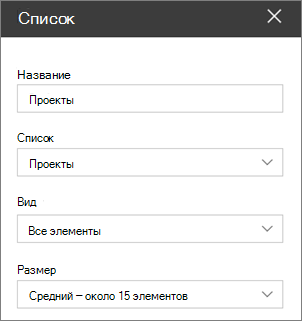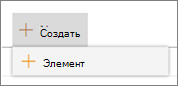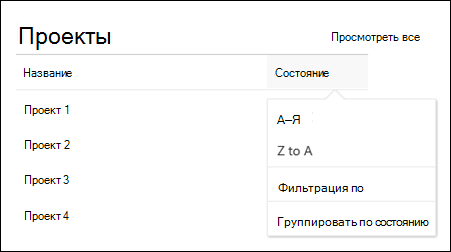Использование веб-части списка
Применяется к
При добавлении современной страницы на сайтможно добавлять и настраивать веб-части, которые являются стандартными блоками страницы.
В этой статье описывается веб-часть "Список", которая позволяет отображать список с сайта на странице и настраивать его с помощью собственного заголовка, представления и даже размера.
Типы списков, которые можно использовать: настраиваемые списки, списки объявлений, списки контактов и списки отслеживания проблем.
Пользователи могут просматривать, фильтровать, сортировать и группировать список или переходить на страницу списка, щелкнув Просмотреть все. Кроме того, в веб-части можно отобразить форматированные столбцы,вложенные группы и представление внимания .
Примечание: Некоторые функциональные возможности постепенно появляются в организациях, которые согласились на программу целевого выпуска. Это означает, что определенные функции могут быть временно недоступны или их поведение может отличаться от описанного в разделах справки.
Добавление списка на страницу
-
Убедитесь, что нужный список доступен на сайте, где находится ваша страница. Ниже описано , как создать список при необходимости.
-
Если вы хотите, чтобы на странице отображалось пользовательское представление списка, создайте представление.
-
Перейдите на страницу, на которую нужно добавить список.
-
Если страница еще не находится в режиме редактирования, нажмите кнопку Изменить в правом верхнем углу страницы. Найдите панель элементов (
-
Выберите Просмотреть все веб-части , а затем выберите Список в списке веб-частей.
-
Выберите список, который вы хотите разместить на странице.
-
Щелкните Изменить свойства (
Для SharePoint Server 2019 измените заголовок, выбрав и введя новый заголовок, а не веб-часть "Изменить".
Добавление новых элементов
-
В SharePoint можно добавить новые элементы, нажав кнопку + Создать в верхней части списка.
Сортировка, фильтрация и группировка списка в веб-части
Для SharePoint в Microsoft 365 можно добавлять элементы сортировки, фильтрации и группирования в веб-части.
-
Щелкните стрелку вниз рядом с заголовком столбца, который требуется отсортировать, отфильтровать или сгруппировать.
-
Выберите нужное действие.